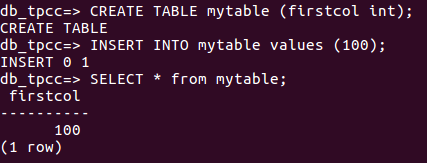一、首先在虚拟机装入centos系统
参考链接
openGauss——VMware安装 | C1everF0x's Blog
创建用户
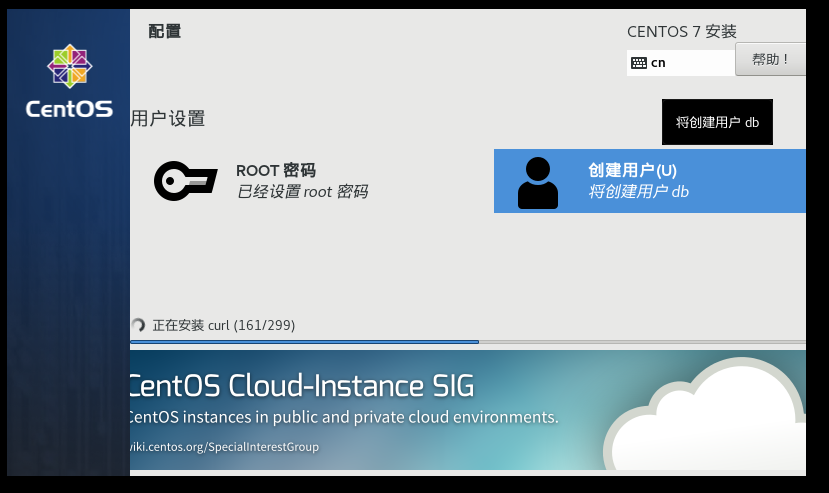
安装好后查看系统的版本

二、网络配置
点一下安装位置然后点完成退出来,默认设置就行,再点 “网络和主机名”,打开以太网的开关
主机名字自己定一个,ip地址也要记住,两个信息都要记住。
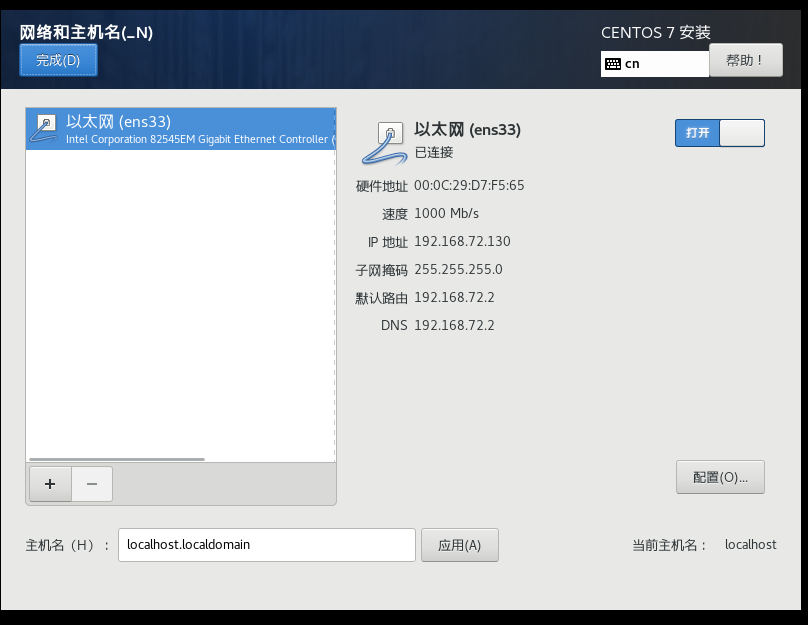
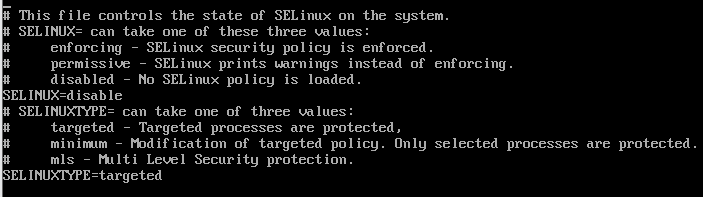
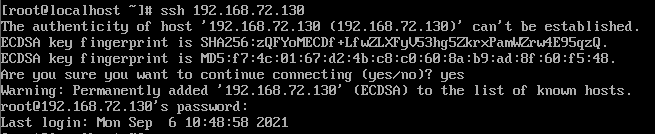
问题一:虚拟机能够ping通过主机、主机ping不通虚拟机。
参考链接:
https://blog.csdn.net/weixin_43837229/article/details/94733475?utm_medium=distribute.pc_relevant.none-task-blog-2~default~baidujs_title~default-1.control&spm=1001.2101.3001.4242
虚拟机能够ping通过主机

本机ping虚拟机ip,无法通信

解决方式:
在本机查看虚拟机ip,和虚拟机本身的ip不符合
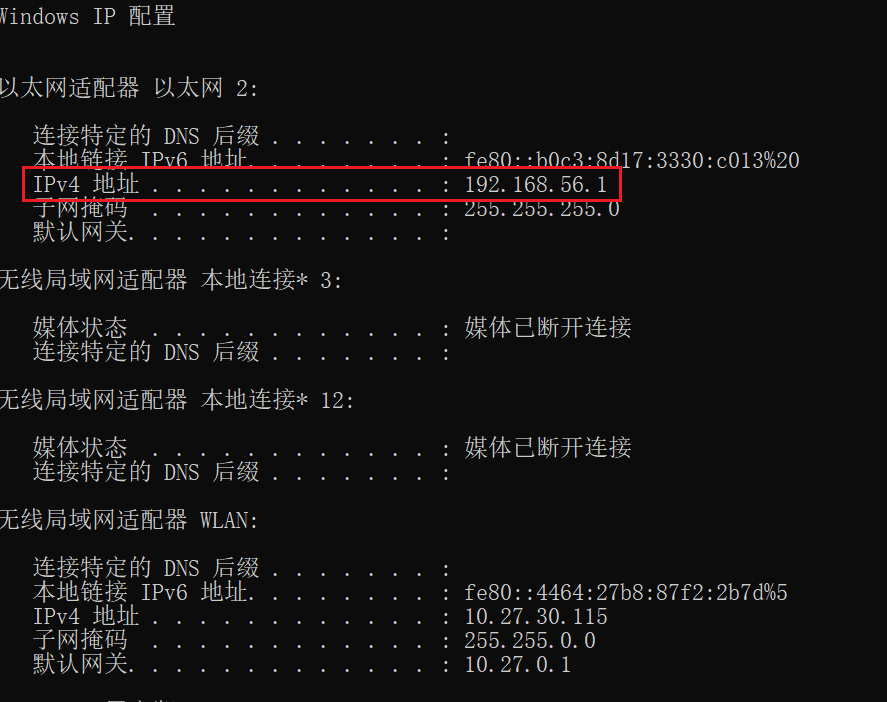
以win10为例,打开电脑设置=》网络和lnelnternet=》网络和共享中心=》更高适配器设置,找到如下虚拟机

右键点击属性,找到
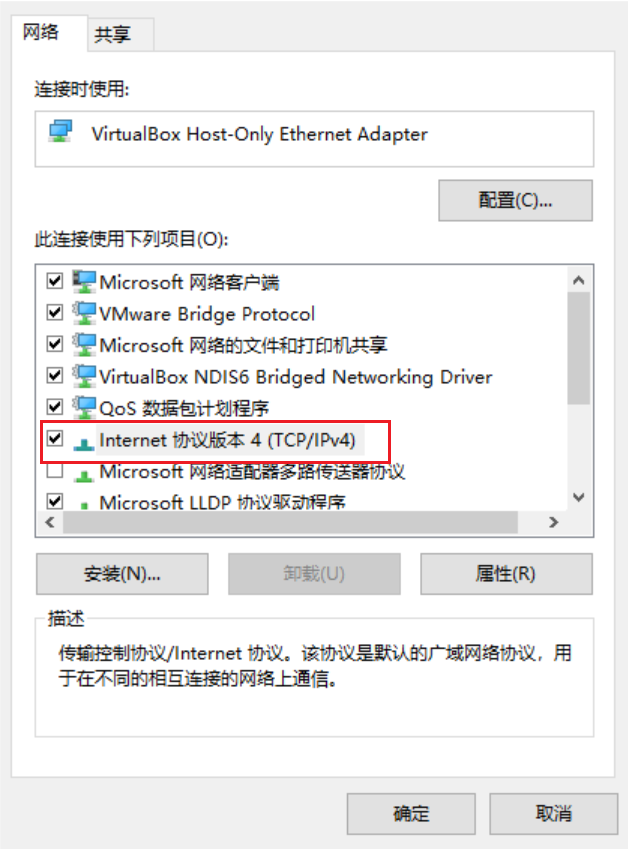
右键点击属性,找到
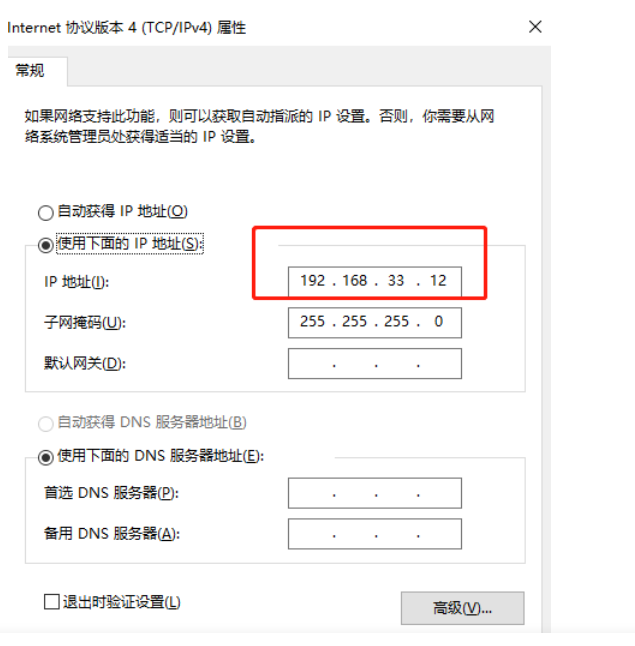
这时不管是主机ping虚拟机还是虚拟机ping主机都通了
实验结果:
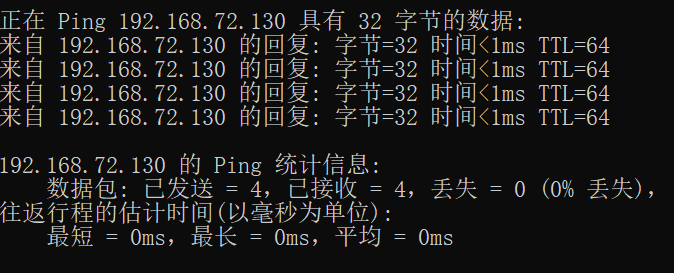
问题二 :ssh连接不了
失败:

经过查询资料问题解决,主要是使用ssh命令并不代表开启了ssh服务器,我们通常在powershell中直接使用的ssh命令其实是win10专业版默认开启了OpenSSH客户端(OpenSSH Client),而现在想要远程ssh登录到win10,则需要开启ssh服务端。
解决步骤:
1、打开设置——应用,找到可选功能,点击进入
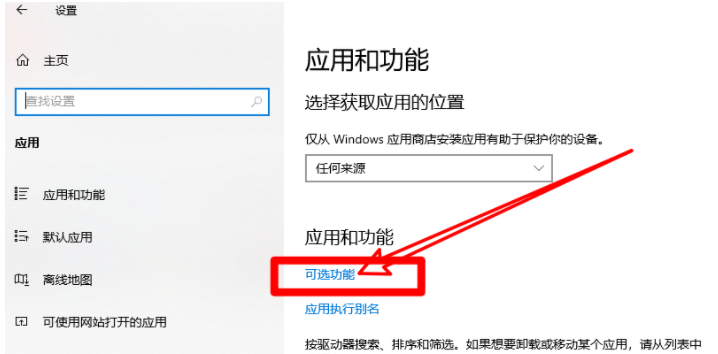
2、在可选功能页面,点击添加功能,找到OpenSSH 服务器并安装
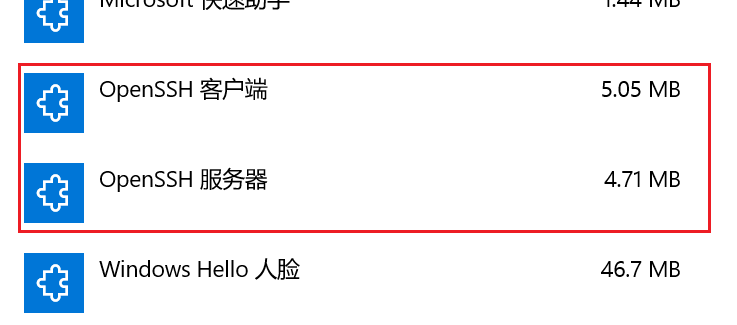
3、接下来启动sshserver服务,按win+r打开运行,输入services.msc,并回车键打开
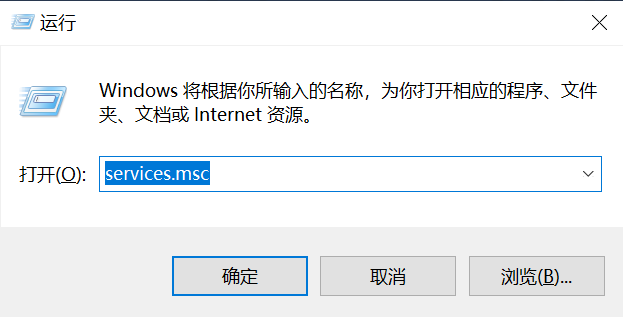
4、在服务中找到OpenSSH SSH Server 和 OpenSSH
Authentication Agent 两个服务,启动它们并右键——属性,设置为自动启动
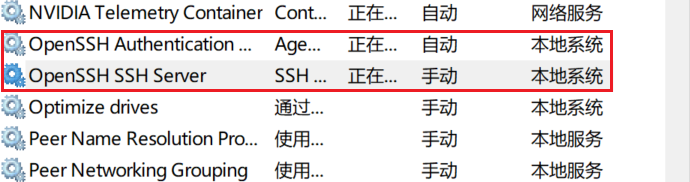
成功

问题三:ssh服务器拒绝了密码,请再试一次
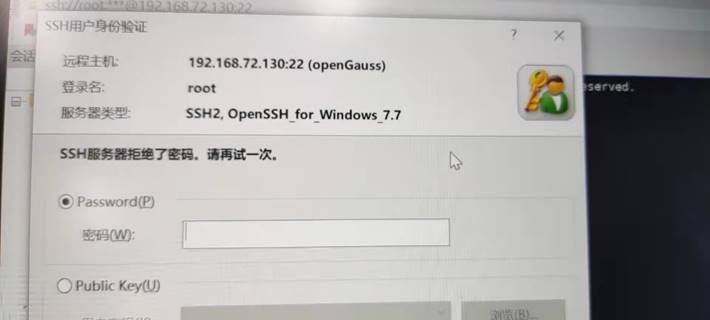
虚拟机用ssh连接自己可以连接上,但是主机的ssh连接不上虚拟机。并且密码正确。
在查找多种解决办法,经过多次尝试都没有用处的情况下,我准备换一种方式。
最终解决办法:
利用容器安装OpenGauss数据库:
1、安装curl
sudo apt install curl
2、安装docker
curl -fsSL https://get.docker.com | bash
-s docker --mirror Aliyun
3、运行 opengauss 镜像
sudo docker run --name opengauss --privileged=true
-d -p 5432:5432 -e GS_PASSWORD=Enmo@123 enmotech/opengauss:latest
4、进入容器
sudo docker exec -it opengauss bash
5、连接数据库 ,切换到omm用户
,用gsql连接到数据库
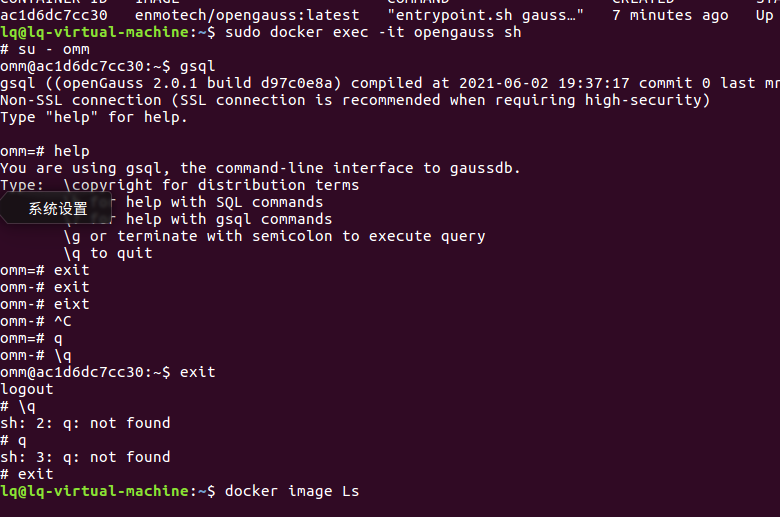
第二次启动镜像.
先启动容器,然后进入shell
1、必须先启动容器
sudo docker start “容器ID”
2、然后使用下边的命令进入shell
sudo docker exec -it “容器ID” bash
3、将主机的文件复制到容器里
sudo docker cp 主机目录 容器ID:容器目录
如果要编辑里边的配置文件,例如编辑nginx的配置文件,docker容器里没有默认的编辑工具,需要安装
sudo apt-get update
sudo apt-get install vim
也可以通过替换的方式,编辑文件
sudo docker cp
sudo docker cp file.ext
4、编辑完容器之后,将改动嵌入到镜像里,因为下次更新站点的话,是首先更新镜像,然后创建新容器的
sudo docker commit 容器ID 镜像名称
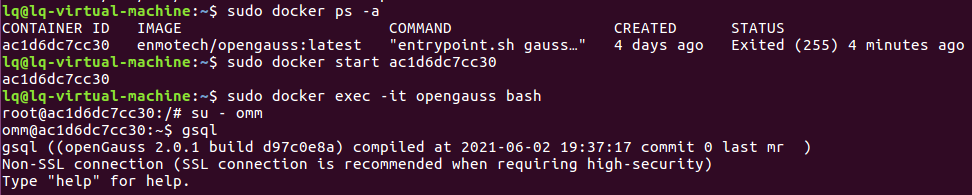
使用:
连接成功

创建用户

创建数据库

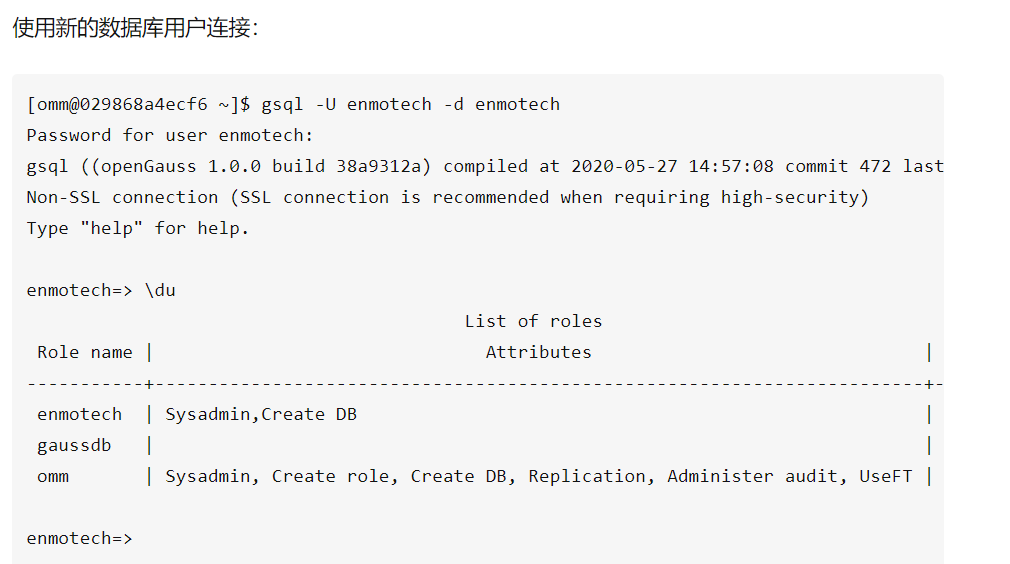
效果:

还能够容器外部连接。
创建SCHEMA

创建表

插入数据

结果